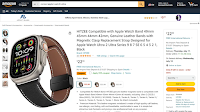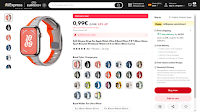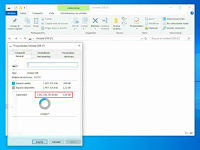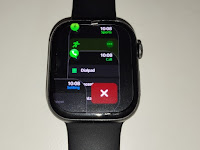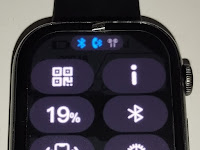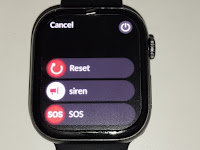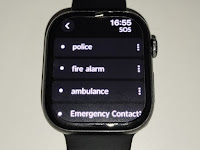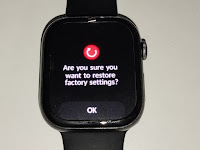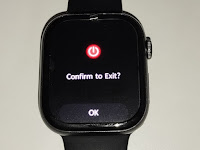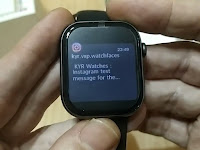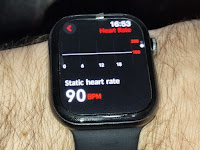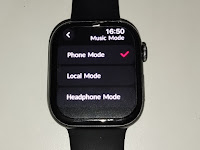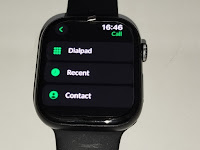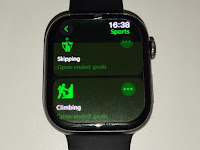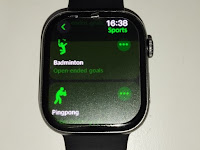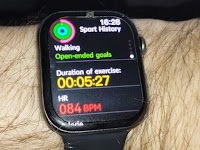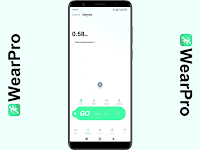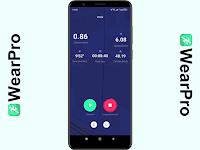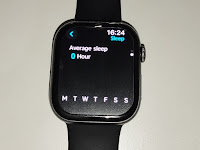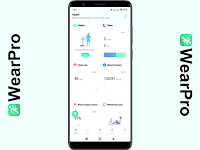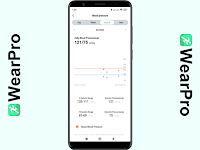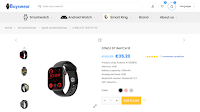En el lado izquierdo encontramos simplemente el altavoz. Este reloj no tiene ningún botón en este lado.
Por último, en la parte inferior encontramos los cuatro contactos para los pines de carga, y los sensores que se encargarán de recopilar los datos relacionados con la salud como el ritmo cardíaco, el nivel de oxígeno en sangre o la presión arterial. Además, aquí también encontramos los botones para liberar las correas y extraerlas.
Las correas, por supuesto, son intercambiables. He probado en este reloj algunas de las correas que tengo para el DT Ultra 2 y son compatibles, así que el DT watch 10 puede utilizar cualquier correa de Apple Watch de 49 mm.
 |  |  |
| (Clic para ampliar) | (Clic para ampliar) | (Clic para ampliar) |
Como digo siempre al analizar relojes, en sitios web como Amazon o Aliexpress podéis encontrar correas para este reloj, algunas de ellas muy baratas.
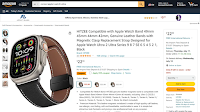 |  | 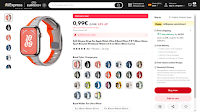 |
| (Clic para ampliar) | (Clic para ampliar) | (Clic para ampliar) |
La CPU de este reloj es el chip ATS3085S de Actions Technology. Creo que es la primera vez que analizo un smartwatch con este procesador, pero sospecho que va a comenzar a ser integrado en más modelos de smartwatches de gama baja. De hecho, el DT Watch X de DT No.1 ya lo tiene, y seguro que no será el último.
Supuestamente, según la información que DT No.1 ofrece en su sitio web, el reloj cuenta con 32 GB de capacidad. Pero la realidad es muy diferente, ya que si lo conectamos al ordenador y vemos su almacenamiento disponible, es sólo de 3,26 GB. En cambio, en Buyswear sí que vemos una información más aproximada, ya que se indican 4 GB de almacenamiento. De todas maneras, 3,26 GB es más que suficiente, en mi opinión, para un smartwatch de este tipo.
 | 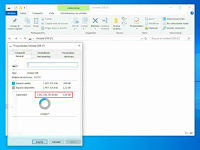 |
| (Clic para ampliar) | (Clic para ampliar) |
Según la información de DT No.1, el reloj es resistente al polvo y al agua en situaciones no excesivas. De hecho, ellos mismos recomiendan no utilizarlo para bañarse o nadar. Esto me lleva a considerar que la protección con la que cuenta el DT Watch 10 es IP67. Así que mi consejo es que no os sumerjáis en el agua con él.
El reloj, en funcionamiento
Para encender el smartwatch mantenemos presionado el botón secundario durante unos segundos, y el inicio es muy rápido. La primera vez que lo encendamos nos pedirá que seleccionemos el idioma, y a continuación nos mostrará una pantalla en la que nos pedirá que descarguemos la aplicación WearPro en el teléfono móvil, y nos mostrará el código QR para emparejarlo. Este paso nos lo podemos saltar, pero el emparejamiento con WearPro será necesario para ciertas funcionalidades del reloj.
 |  |  |
| (Clic para ampliar) | (Clic para ampliar) | (Clic para ampliar) |
Tras esas pantallas iniciales nos muestra la esfera principal del reloj, que como siempre podemos cambiar manteniendo el dedo durante unos segundos sobre la pantalla, y seleccionando la que más nos guste.
También podemos cambiarla directamente en la esfera principal rotando la corona del reloj, para elegir entre las que tenemos instaladas. Y también podemos hacerlo desde la configuración del smartwatch, dentro del menú Pantalla, en la opción Estilo de Reloj.
Antes de continuar, como hemos visto que la corona puede utilizarse para seleccionar las esferas del reloj, vamos a ver las funciones de los dos botones. El botón principal o corona tiene varias funciones. La primera de ellas es si lo pulsamos en la esfera principal del reloj, y nos abre el menú.
La segunda de ellas ocurre cuando lo pulsamos dentro de alguna aplicación, opción o subopción, y sirve para volver atrás, a la pantalla u opción anterior.
La tercera función, haciendo una doble pulsación, muestra una lista de las aplicaciones que tenemos abiertas en segundo plano, donde podemos cerrarlas. Aunque debemos cerrarlas individualmente, ya que no incluye un botón para cerrarlas todas.
 | 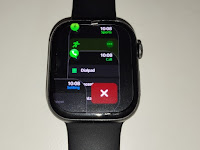 |
| (Clic para ampliar) | (Clic para ampliar) |
Otra función es la de la corona, que puede rotar y utilizarse como mecanismo de selección en pantallas, menús y opciones, en lugar de deslizar el dedo.
Y por último, manteniendo este botón pulsado abriremos el asistente de voz.
En cuanto al segundo botón, tiene tres funciones. La primera de ellas, cuando lo pulsamos, abre una pantalla donde tenemos unos iconos de acceso directo, y unos iconos indicativos en la parte superior que nos muestran el estado de la conexión Bluetooth, las llamadas del teléfono y los auriculares TWS.
 | 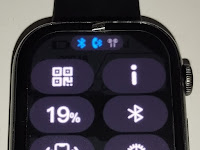 |
| (Clic para ampliar) | (Clic para ampliar) |
En los accesos directos podemos mostrar el código QR de la aplicación WearPro, ver la información del reloj y el nivel de batería, establecer si escucharemos la música del teléfono o del almacenamiento local, buscar el teléfono móvil, y abrir los ajustes.
Pero además, esta pantalla es editable, y con el botón que aparece al final de esta lista podemos añadir o eliminar cualquiera de los diferentes accesos directos que tenemos disponibles.
 |  |
| (Clic para ampliar) | (Clic para ampliar) |
La segunda función del botón secundario, haciendo una doble pulsación, nos abre la aplicación de deportes, que veremos más adelante.
Y para finalizar, manteniendo pulsado este botón aparece una pantalla en la que podemos hacer sonar una sirena o bocina, hacer una llamada de emergencia a la policía, los bomberos, la ambulancia o a nuestro contacto de emergencia, y resetear el smartwatch. Mucho cuidado, porque es un reseteo a los valores de fábrica, y no sirve para reiniciar el reloj.
Arriba a la derecha tenemos el icono para apagar el reloj. Como he dicho, no tenemos botón para reiniciarlo, así que siempre que queramos hacerlo tenemos que apagarlo por completo y volverlo a encender. Esto es algo en lo que no se tarda nada, pero un botón de reinicio habría sido muy útil.
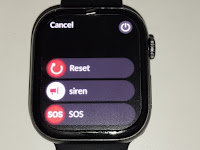 | 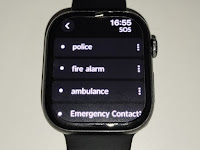 | 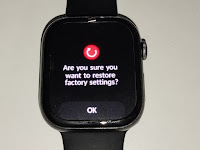 | 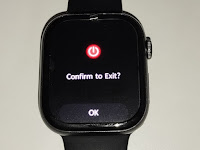 |
| (Clic para ampliar) | (Clic para ampliar) | (Clic para ampliar) | (Clic para ampliar) |
Además, cualquiera de los botones, tanto el principal como el secundario, sirve para encender la pantalla del reloj cuando se encuentra apagada.
Y una cosa que ya vi en el DT Ultra 2 y que me gustó, y que también se encuentra disponible en este DT Watch 10, es que también podemos encender la pantalla haciendo un doble toque con el dedo.
Como es ya habitual en los smartwatches, deslizando el dedo en las 4 direcciones accedemos a diferentes funciones. Si deslizamos hacia abajo accedemos al área de notificaciones, donde veremos las notificaciones de las diferentes aplicaciones que hayamos especificado en la aplicación WearPro.
 |  | 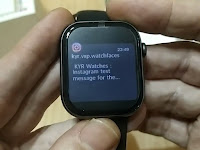 |
| (Clic para ampliar) | (Clic para ampliar) | (Clic para ampliar) |
Y deslizando el dedo hacia la izquierda o la derecha, accedemos a varias de las aplicaciones del reloj. La primera de ellas es la que recoge los datos del Podómetro, donde vemos en un gráfico circular las calorías quemadas, los pasos y la distancia recorrida. Deslizando el dedo hacia arriba, nos aparecen diferentes pantallas indicando cada uno de estos datos de manera detallada, así como un historial de la actividad deportiva.
 |  |  |
|
| (Clic para ampliar) | (Clic para ampliar) | (Clic para ampliar) |
|
 |  |
| (Clic para ampliar) | (Clic para ampliar) |
La segunda es ya muy conocida, y es la del Ritmo Cardíaco. Con ella mediremos los latidos por minuto de nuestra frecuencia cardíaca, y si deslizamos el dedo hacia abajo veremos el historial de las últimas 24 horas.
 | 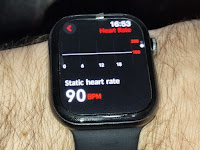 |
| (Clic para ampliar) | (Clic para ampliar) |
A continuación tenemos la aplicación del Clima, en la que veremos nuestra localización, el clima actual, las temperaturas máxima y mínima previstas para el día y datos adicionales como la hora de la puesta de sol o el nivel de humedad en el aire. Aquí, deslizando el dedo hacia arriba podemos consultar la previsión del clima y las temperaturas máxima y mínima para el día actual y los 5 días siguientes.
Para que la aplicación del clima funcione es necesario tener la aplicación WearPro instalada en el teléfono y emparejada con el reloj.
 |  |
| (Clic para ampliar) | (Clic para ampliar) |
La última de estas aplicaciones es el Reproductor de Música. Aquí podemos, con un botón que encontramos abajo a la izquierda, reproducir tanto la música del teléfono como la que tengamos en el almacenamiento local del smartwatch.
 | 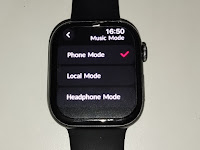 |
| (Clic para ampliar) | (Clic para ampliar) |
Si reproducimos la música del teléfono, debemos tener en cuenta que al igual que ocurre en el DT Ultra 2,la aplicación de música del teléfono (en mi caso yo utilizo la de Xiaomi) debe estar abierta, ya que el reloj no la abre automáticamente. Podemos reproducir o pausar la canción, cambiar a la canción anterior o a la siguiente, y modificar el volumen.
 |  |
| (Clic para ampliar) | (Clic para ampliar) |
Si reproducimos la música del almacenamiento del smartwatch, se nos carga automáticamente la lista de canciones que tenemos almacenadas. Aquí también podemos reproducir y pausar la canción, así como cambiar a la canción anterior o siguiente, controlar el volumen, y además modificar el modo de reproducción continuo, aleatorio, etc.
Además, disponemos de una última opción en el botón que he mencionado anteriormente, para poder reproducir la música a través de auriculares TWS.
La verdad es que, personalmente, considero que el volumen de la música se escucha muy bien.
Por último, tenemos la posibilidad de agregar más módulos o widgets a esta área. Aunque por defecto sólo se puede agregar uno más, lo que sumado a los anteriores hace un total de 5. Cualquiera de estos módulos o widgets puede ser eliminado manteniendo el dedo sobre cualquiera de ellos y seleccionando el que queremos eliminar. Así, podemos personalizar esta área para tener los que nos parezcan más útiles.
 |  |  |
| (Clic para ampliar) | (Clic para ampliar) | (Clic para ampliar) |
Por supuesto, el DT Watch 10 permite realizar llamadas a través del reloj si lo tenemos emparejado vía Bluetooth con el teléfono y habilitado el audio de las llamadas. Además, recomiendo también activar la opción de compartir los contactos.
Las llamadas las hacemos con la opción de Teléfono en el menú del reloj. En ella, igual que en el caso del DT Ultra 2, tenemos tres opciones que son la de marcar manualmente el número al que vamos a llamar, ver las llamadas recientes, y seleccionar el contacto al que queremos llamar.
Como ya dije al analizar el DT Ultra 2, la primera vez que utilicemos esta última opción debemos sincronizar la lista de contactos para que el reloj las muestre.
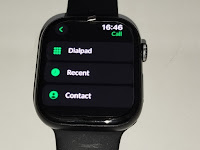 |  |  |
|
| (Clic para ampliar) | (Clic para ampliar) | (Clic para ampliar) |
|
 |  |
| (Clic para ampliar) | (Clic para ampliar) |
También, obviamente, podemos responder las llamadas que recibamos en nuestro teléfono.
Al igual que en el caso de la música, el volumen del audio de las llamadas es bastante satisfactorio.
Aplicaciones de deportes y salud
Como siempre, dos de los aspectos en los que DT No.1 hace hincapié al anunciar sus lanzamientos son las opciones para monitorizar la actividad deportiva y la salud del usuario. Vamos a ver lo que el DT Watch 10 ofrece en estos dos apartados.
La aplicación de Deportes, que podemos abrir desde el menú o haciendo una doble pulsación en el botón secundario, nos permite monitorizar nuestra actividad deportiva en 10 actividades diferentes: Correr, Caminar, Ciclismo, Baloncesto, Saltar con cuerda, Montañismo, Bádminton, Tenis de mesa, Yoga, y Bicicleta Estática. Sólo están disponibles estas 10, y no se puede añadir ninguna más desde WearPro. Esto, para mí, es un fallo, y debería ofrecer más actividades que pudiéramos añadir.
 |  | 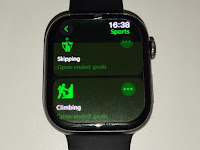 |
|
| (Clic para ampliar) | (Clic para ampliar) | (Clic para ampliar) |
|
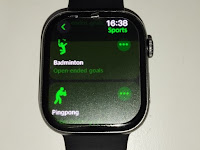 |  |
| (Clic para ampliar) | (Clic para ampliar) |
En todas ellas, tocando el botón que aparece a la derecha, podemos establecer metas para estas actividades como el tiempo que pasaremos realizándolas, las calorías que queremos quemar, la distancia que queremos recorrer o los pasos que queremos dar.
 |  |  |
|
| (Clic para ampliar) | (Clic para ampliar) | (Clic para ampliar) |
|
 |  |
| (Clic para ampliar) | (Clic para ampliar) |
El funcionamiento de la aplicación de deportes es el mismo que ya he visto anteriormente en otros modelos de DT No.1: Cuando seleccionamos cualquiera de ellas, tras una cuenta atrás de tres segundos el reloj empezará a monitorizar la actividad física y nos mostrará en la pantalla el tiempo que llevamos realizándola, el ritmo cardíaco, las kilocalorías quemadas, los pasos que damos y la distancia recorrida.
 |  |
| (Clic para ampliar) | (Clic para ampliar) |
Cuando finalizamos, nos aparecen dos botones para terminar o reanudar la monitorización. Tras confirmar que queremos finalizar, el reloj guardará los datos, y estos aparecerán al final de la pantalla que habíamos visto anteriormente.
 |  | 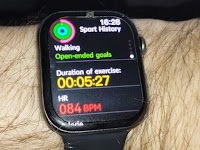 |
| (Clic para ampliar) | (Clic para ampliar) | (Clic para ampliar) |
Además de la aplicación de Deportes, al igual que en el DT 8 Ultra y en el DT Ultra 2 también disponemos de la posibilidad de registrar nuestra actividad física con la aplicación WearPro. En ella, como ya vimos en el DT Ultra 2, podemos elegir entre cuatro actividades diferentes: correr en interior o en exterior, caminar, ciclismo y escalada de montaña. Cuando seleccionamos cualquiera de ellas y tocamos el botón "Go", veremos una cuenta atrás de tres segundos tras la cual la aplicación comenzará a medir nuestro rendimiento a través del reloj. En la pantalla del smartwatch no veremos nada, pero el teléfono utilizará el reloj para registrar nuestros pasos mientras, al mismo tiempo, el posicionamiento GPS del teléfono registra los datos de localización.
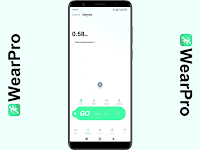 | 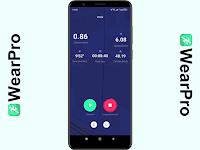 |
| (Clic para ampliar) | (Clic para ampliar) |
Al terminar, WearPro guardará este registro y podremos consultarlo siempre que queramos. En los datos guardados podremos ver el tiempo que hemos pasado realizando la actividad física, las calorías que hemos quemado, el ritmo de la actividad física, la velocidad media, la cadencia de nuestros pasos, la longitud de nuestra zancada y el número de pasos que hemos dado. Y para completar este registro, mostrará un mapa con la ruta que hemos seguido durante esta actividad física.
En cuanto a las aplicaciones de salud, además de la del ritmo cardíaco que aparece en los widgets deslizando a la derecha o la izquierda en la pantalla del reloj, tenemos tres más, que ya son bastante conocidas al aparecer en muchos smartwatches similares.
La primera de ellas es la del Oxígeno en Sangre, que muestra tras unos segundos el resultado de la medición del nivel de oxígeno en nuestra sangre.
 |  |
| (Clic para ampliar) | (Clic para ampliar) |
La segunda es la de la Presión Arterial, que también nos muestra la presión arterial de nuestro cuerpo pasados unos segundos.
 |  |
| (Clic para ampliar) | (Clic para ampliar) |
La tercera, como muchos ya habrán intuido, es la del Sueño, que nos muestra el tiempo de sueño, y el tiempo de sueño ligero y sueño profundo. De las tres que he mencionado, esta parece ser la única que nos ofrece un historial, que podemos ver deslizando el dedo hacia arriba y nos muestra el promedio de nuestro sueño.
 | 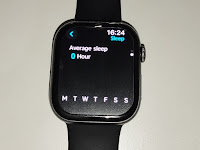 |
| (Clic para ampliar) | (Clic para ampliar) |
Y la última es la de Ejercicios de Respiración. Aquí la novedad es que, además de seleccionar durante cuántos minutos queremos realizarlos, podemos elegir si queremos hacerlo de una manera más rápida, más calmante o más lenta. Tras la selección, pulsando el botón de iniciar comenzará el ejercicio y el reloj nos indicará la frecuencia con la que debemos inhalar y exhalar el aire.
 |  |  |  |
| (Clic para ampliar) | (Clic para ampliar) | (Clic para ampliar) | (Clic para ampliar) |
Además, como ocurre últimamente con los modelos de DT No.1 todas estas aplicaciones de salud se complementan con la aplicación WearPro si tenemos el smartwatch emparejado con el teléfono y con la app, y todos los datos registrados se almacenan en fichas independientes. En ellas podemos consultar los registros del último día, la última semana, el último mes y el último año, de manera que podemos llevar un registro detallado de estos aspectos de nuestra salud.
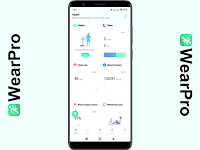 | 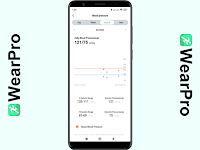 |
| (Clic para ampliar) | (Clic para ampliar) |
Otras aplicaciones
La pantalla, que como he mencionado es AMOLED, se ve muy bien, y aunque tengo puesto el plástico que trae protegiendo la pantalla, podemos ver que no afecta a su nitidez y visibilidad. La verdad es que la visualización de la pantalla me parece excelente. Así mismo, la transición entre pantallas y menús es muy fluida y rápida, y no encontramos ningún tipo de retardo al cambiar entre ellas.
En ambientes de interior u oscuros, se ve a la perfección. En lugares soleados no se ve mal con el brillo al máximo, aunque se nota la diferencia. Y esto lo he comprobado sin haber quitado el plástico protector que lleva la pantalla. Si lo quitamos, se verá aún mejor.
 |  |
| (Clic para ampliar) | (Clic para ampliar) |
En cuanto a la batería, es de 240 mAh. Esto puede parecer poco, pero recordemos que se trata de un smartwatch de gama baja y no de uno con Android, con lo que el consumo de batería no será muy exigente. La duración de la batería es de unos 7 días, aunque si reproducimos vídeos o música puede ser menor. La carga completa de la batería tarda entre una hora y media y dos horas, pero según la información de DT No.1 10 minutos de carga serán suficientes para tener batería durante un día entero.
Esferas
Seguramente ya sabéis lo que voy a decir acerca de las esferas. Sí, no podemos crearlas (mi queja habitual, ya lo se). El reloj trae instaladas por defecto una buena cantidad de esferas, y a través de la aplicación WearPro también tenemos muchas más esferas que podemos descargar e instalar en el reloj.
Además, si no queremos tener que abrir WearPro para instalarlas, también las podemos instalar desde el propio reloj (siempre y cuando lo tengamos emparejado con el teléfono). En la pantalla de selección de esferas nos vamos al final de la lista y encontramos el Mercado de Diales, donde podemos seleccionar el estilo de esfera, y nos aparecerán en la pantalla todas las que se encuentran disponibles en WearPro para instalar en el reloj.
Precio y disponibilidad